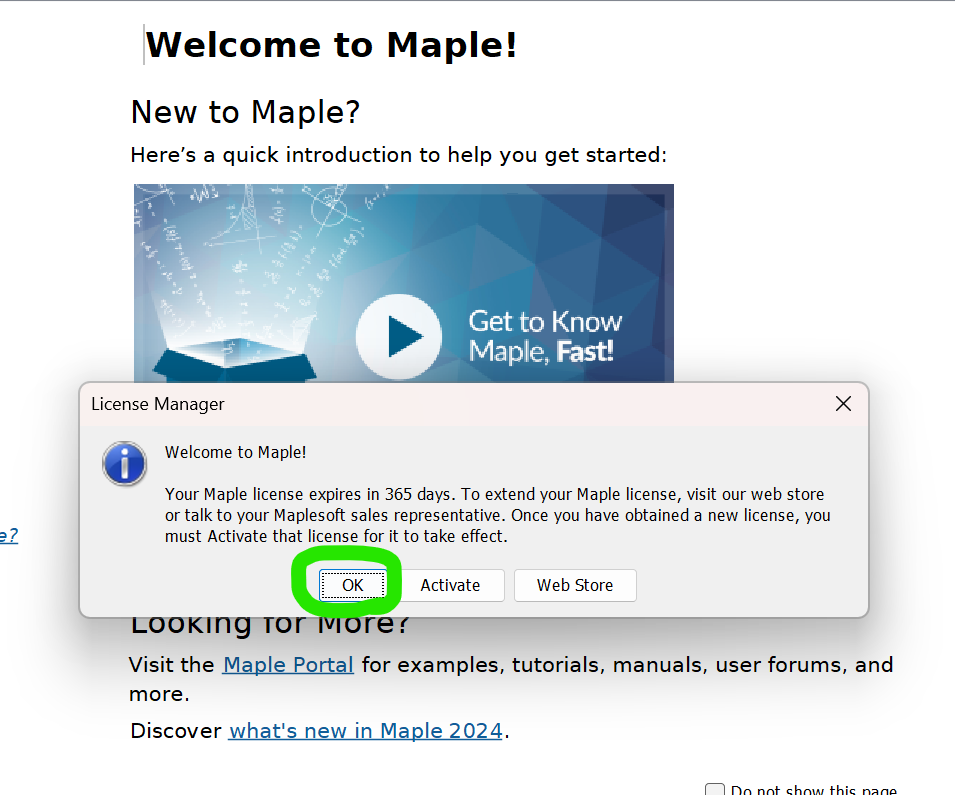Første gang du starter Maple op bliver du bedt om at aktivere programmet. Klik Finish
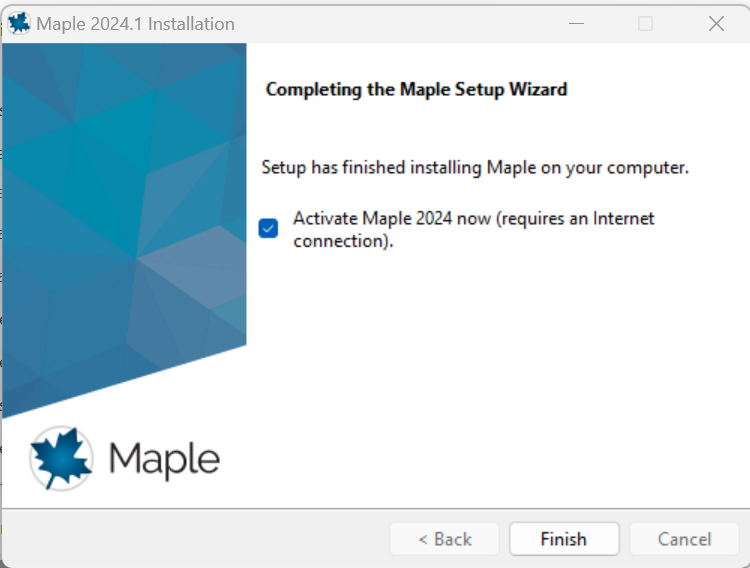
Her skal du indsætte den Purchase Code som du har kopieret tidligere fra (link til licensnøgle)
Klik Next
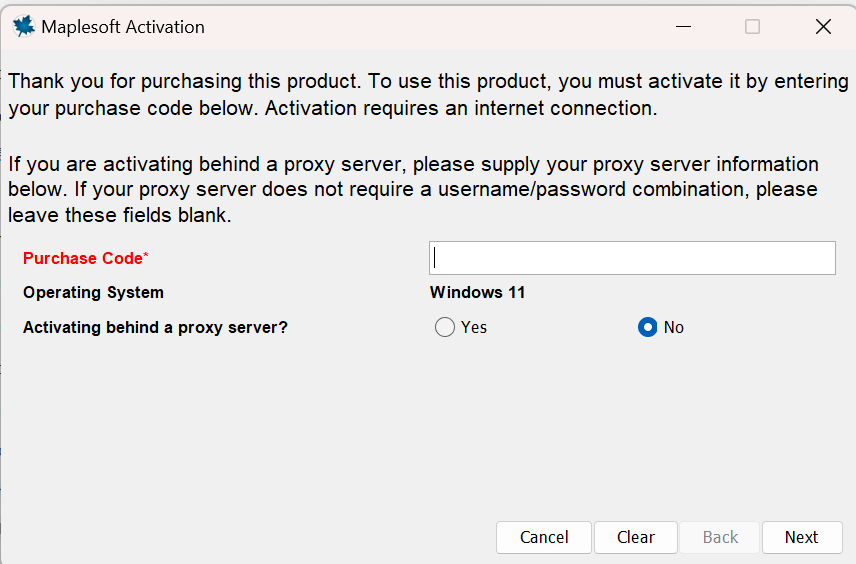
Nu skal du indtaste dit navn og email adresse som vist og sætte flueben i “I censent to the….”
Klik Next
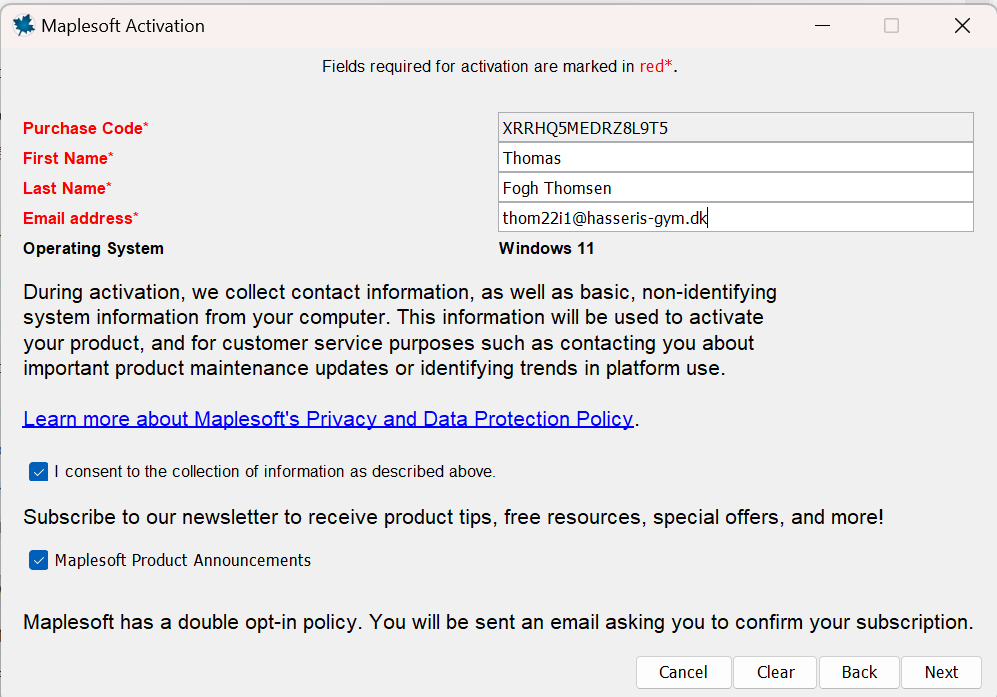
Nu er Maple aktiveret, men vi er ikke helt færdige endnu.
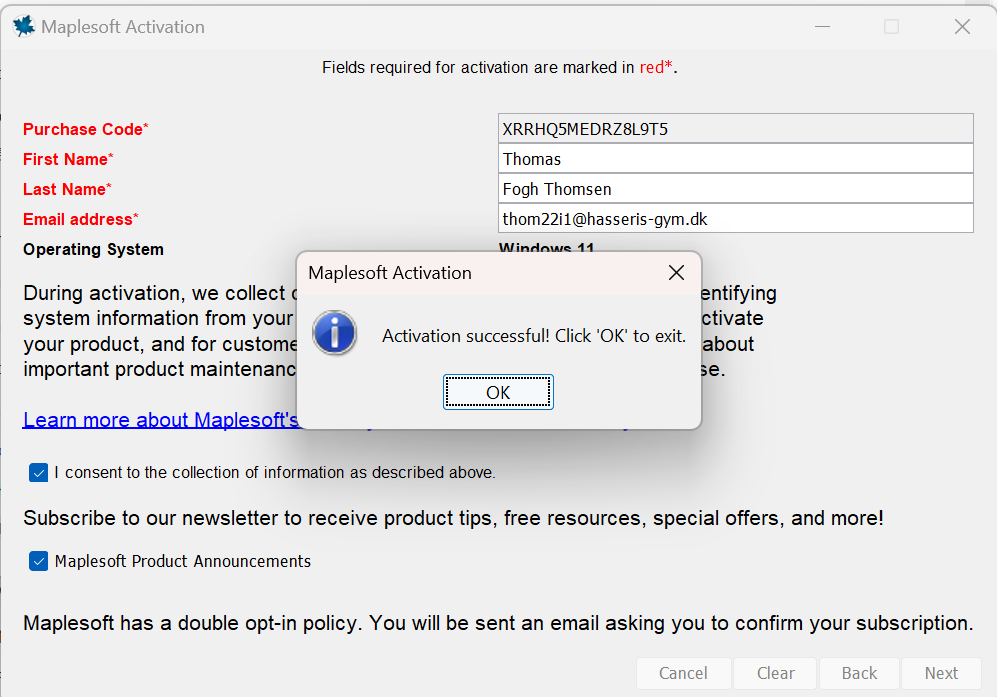
Du skal nu finde Maple programmet i din menu / Launcher og starte det op. Du vil se nedenstående dialogboks og du skal vælge OK markeret med grøn. Som du kan se af dialogteksten er der mange dage til din licens vil udløbe.